Hvordan kjøpe mer iCloud-oppbevaring til iPhone med lethed
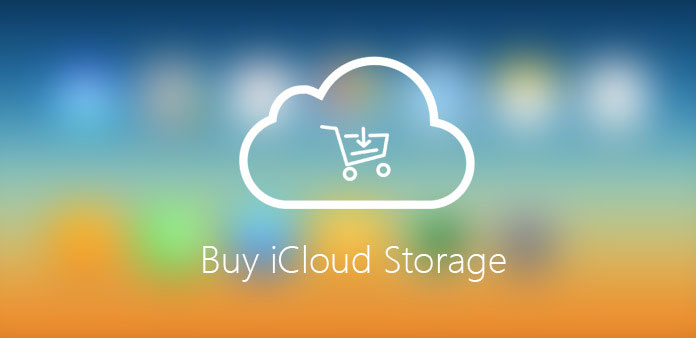
iCloud gir bare 5GB-lagring for iPhone-brukere. Du kan bare laste opp hundrevis av bilder og få videoer til iCloud for sikkerhetskopiering. I tilfelle du må kjøpe mer iCloud-lagring i stedet. Noen synes det er vel verdt pengene, mens andre nekter å betale Apple en enkelt krone for mer lagring. Lagringen er imidlertid ikke nok til tiden går, og hvordan kan jeg kjøpe iCloud-lagring eller hva kan vi gjøre for å løse dette problemet hvis vi ikke har ekstra iCloud-lagring? Her er noen tips fra artikkelen for deg.
Del 1: Hvordan kjøpe mer iCloud-lagring på iPhone og iPad
Du kan kjøpe mer iCloud-lagring online fra din iPhone, iPad, iPod touch, Mac eller PC med iTunes-kort eller iTunes-gavekort. Når du velger en ny lagringsplan, vil din eksisterende plan bli kansellert, og du belastes den proraterte kostnaden for den større planen (kostnaden for den høyere planen minus den proraterte kostnaden til den forrige planen). Planen din oppgraderes umiddelbart, og den nye månedlige betalingsdagen oppdateres for å gjenspeile kjøpsdatoen for den nye planen. Du blir fakturert hver måned for din lagringsplan. Du får en e-post hver måned for å minne deg om din kommende betaling.
Trinn 1: Gå til startskjermen til iPhone, trykk på innstillingsikonet, og klikk deretter "iCloud Settings", du vil se lagringsikonet og klikke på det.
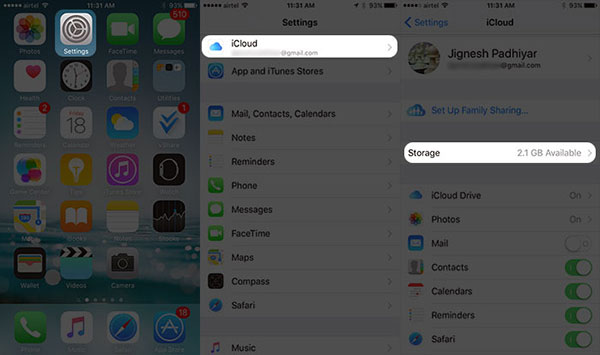
Trinn 2: Trykk på Kjøp mer lagring eller Endre lagringsplan, velg planen du vil endre, og skriv inn din Apple-ID. Du kan kjøpe iCloud-lagring på din iPhone eller iPad enkelt ved denne metoden.
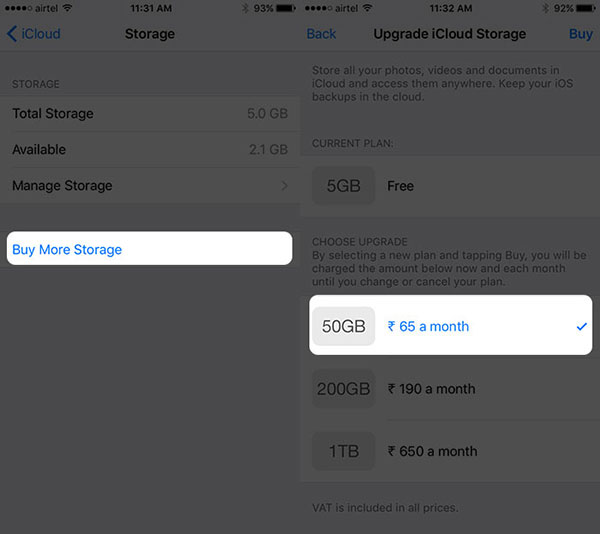
Del 2: Slik kjøper du oppgraderingen iCloud Storage Plan på Mac
Som vi vet, har den harde driveren til Mac nok plass til å lagre de fleste filformater. Men du kan ha noen viktige filer eller prosjekter som du ikke vil miste når du formaterer systemet noen ganger. Du vil kanskje lagre disse filene i din iCloud-konto. Når det gjelder Mac, er 5GB ledig plass nesten ubetydelig, det er en annen grunn at du må kjøpe iCloud-lagring. Så her er hvordan du kan kjøpe oppgraderingen iCloud lagringsplan.
Trinn 1: Gå til skrivebordet på Mac, åpne Åpne Apple-menyen og klikk på "Systemvalg".
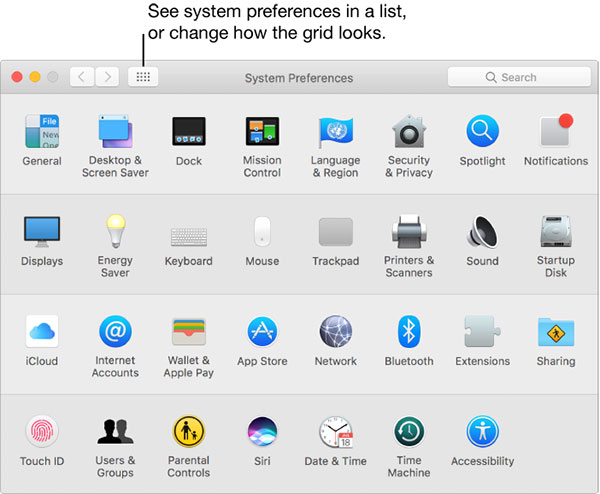
Trinn 2: Klikk på "iCloud" -ikonet.
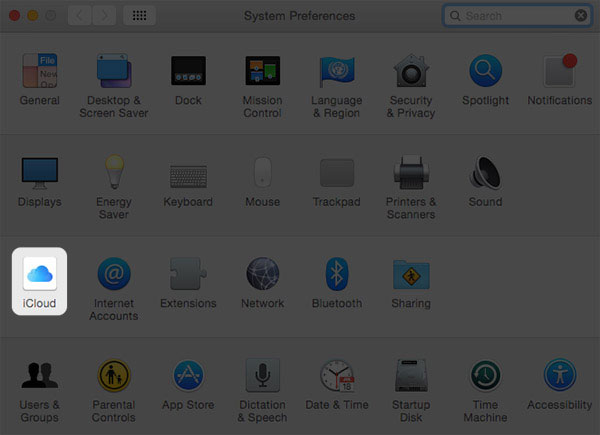
Trinn 3: Klikk på "Administrer" -alternativet.
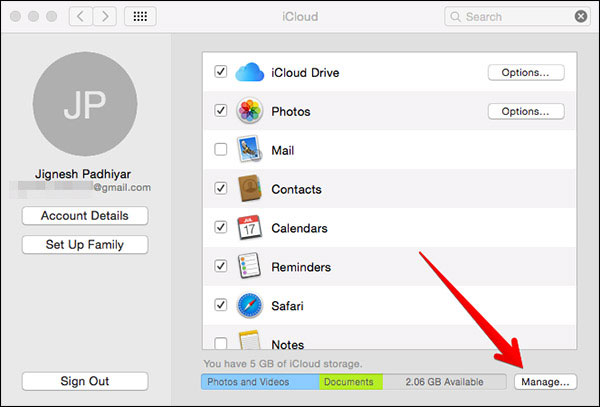
Trinn 4: Og klikk deretter på "Kjøp mer lagringsplass" for å kjøpe den nye iCloud-lagringsplanen.
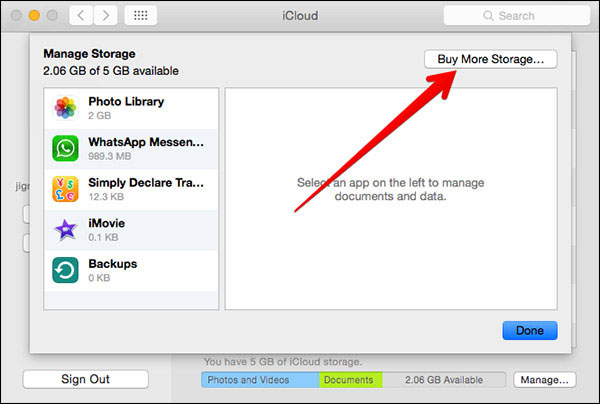
Trinn 5: Velg ønsket plan, skriv inn Apple ID-passordet ditt. Mac-boken din er alt for å oppgradere sin skyplassplass.

Del 3: Hvordan kjøpe en ny iCloud Storage Plan på Windows PC
Situasjonene og behovet for mer plass til PC går hånd i hånd med Mac. Det kan være mange grunner til å oppgradere lagringsplanen fra person til person. Så la oss se hvordan du kan gjøre det på din Windows-PC. Før du går videre, må du laste ned iCloud for Windows på PCen.
Trinn 1: Åpne iCloud på Windows PC og logg inn på kontoen din, og klikk deretter på "Lager" -ikonet.
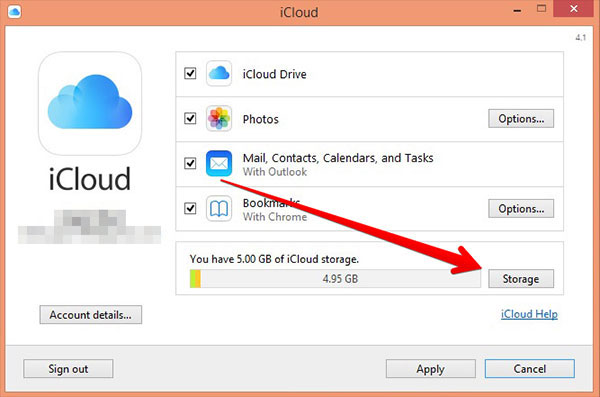
Trinn 2: Klikk på "Kjøp mer lagring" -knappen øverst til høyre.

Trinn 3: Velg alternativet "Endre lagringsplan" som passer ditt behov, og klikk på "Neste". Popup-vinduet vises og spør deg om ID og passord, skriv inn dem og klikk på "Kjøp" -knappen for å kjøpe iCloud-lagring.
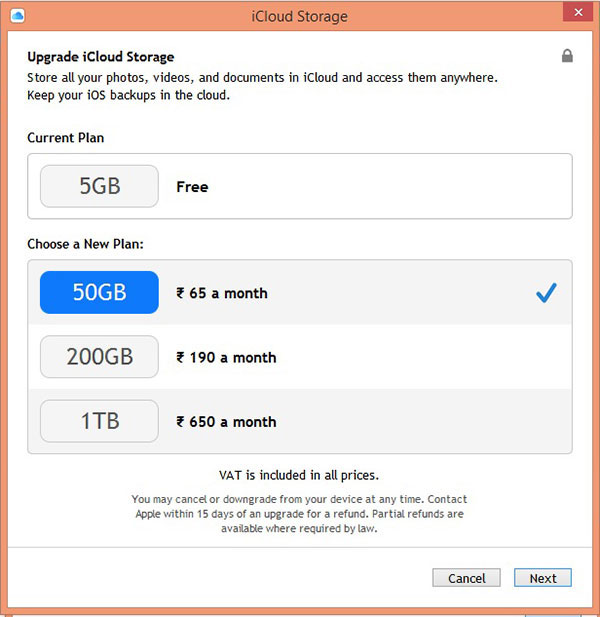
Enten du kjøper iCloud-lagring på iPhone, iPad, Mac eller PC, kan du laste opp flere filer til iCloud for backup. Og så synkroniserer du iCloud-filene til forskjellige enheter med letthet. Akkurat som nevnt, få mer plass til iCloud kan bare aksepteres for en del av Mac-brukere. Er det noen alternativ løsning for å kjøpe iCloud lagringsplan? Sjekk ut mer detaljer som nedenfor.
Del 4: Best alternativ løsning for å kjøpe iCloud-lagring
Når du kjøper mer iCloud-lagring, er det ikke den eneste måten å sikre at du kan sikkerhetskopiere alle dine personlige opplysninger. Du kan også bruke Tipard iPhone Eraser til å fjerne søppelfilene, slik at du kan frigjøre lagringsplassen din. Tipard iPhone Eraser er den beste iOS data sletter programvare som kan hjelpe deg å slette alt innhold, inkludert musikk, bilder, meldinger, kontakter, samt søppelfiler, apper, telefoninnstillinger og all personlig informasjon permanent fra iPhone, iPad og iPod touch med bare ett klikk.
Slik fjerner du mer plass til sikkerhetskopiering
Last ned og installer Tipard iPhone Eraser på datamaskinen
Last ned og installer iPhone Eraser. Start programmet og koble deretter enhetene til datamaskinen via USB-kabler. De blir automatisk oppdaget.
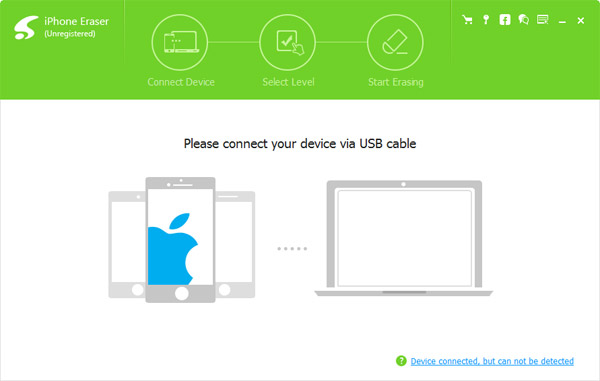
Still inn slettingsnivå
Velg datasettingsnivå ved din vilje. Du kan velge å slette iPhone på "Lavt nivå", som overskriver data én gang. Velg "Middels nivå" for å overskrive data to ganger, eller "Høyt nivå" som overskriver data for tre ganger.
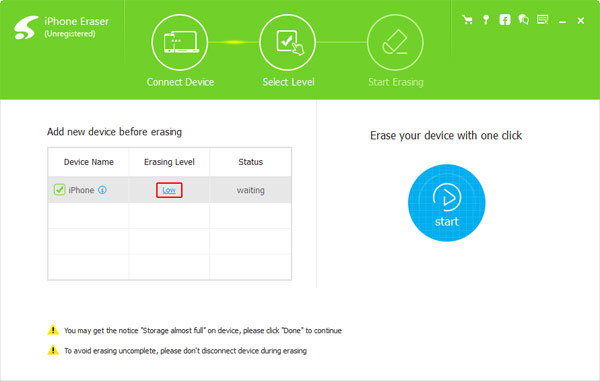
Begynn å slette iPhone-data
Klikk på "Start" -knappen for å slette alt innhold og innstillinger fra iDevice. I stedet for å kjøpe mer iCloud-lagring, kan du optimalisere iPhone for å fjerne hurtigbufferfilene.
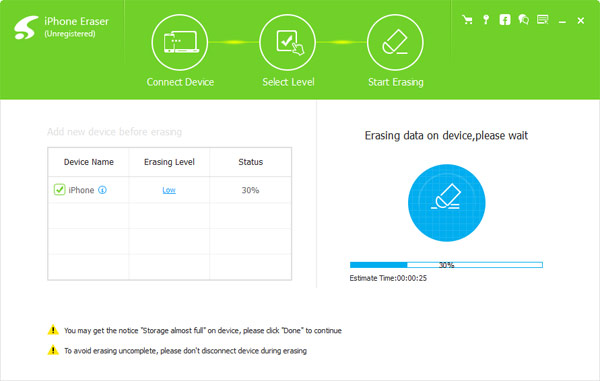
konklusjonen
Artikkelen introduserer 3 forskjellige metoder for å kjøpe mer iCloud-lagring. Og du kan også bruke den utmerkede iPhone-reneren Tipard iPhone Eraser til å fjerne søppelfilene i stedet for å kjøpe mer lagringsplass. Hvis du har spørsmål om å kjøpe iCloud-lagring, kan du gjerne legge igjen en kommentar i artikkelen.
Hvordan kjøpe mer iCloud-oppbevaring til iPhone med lethed







